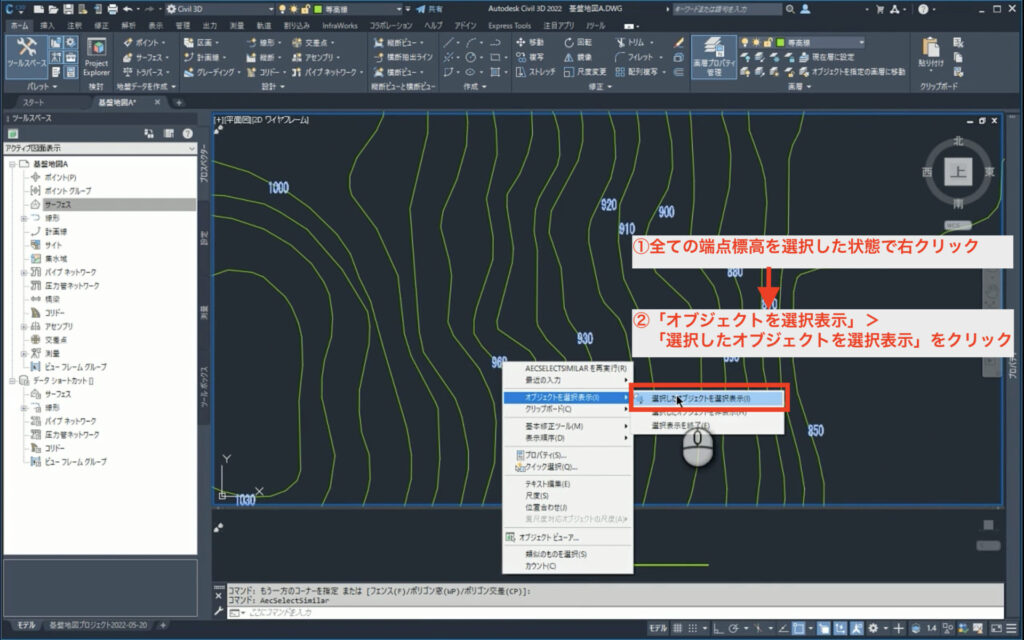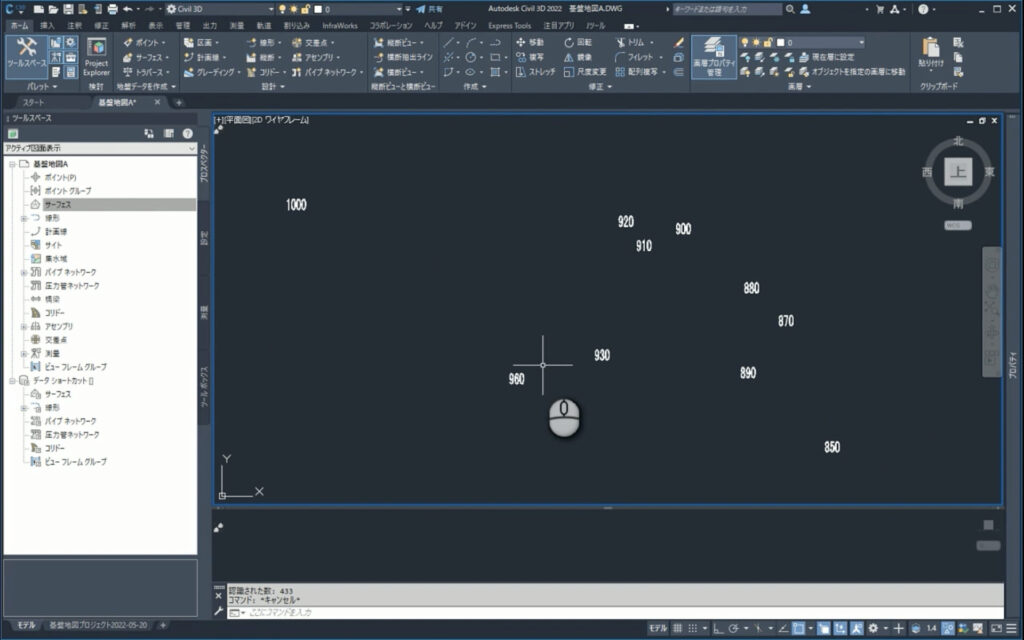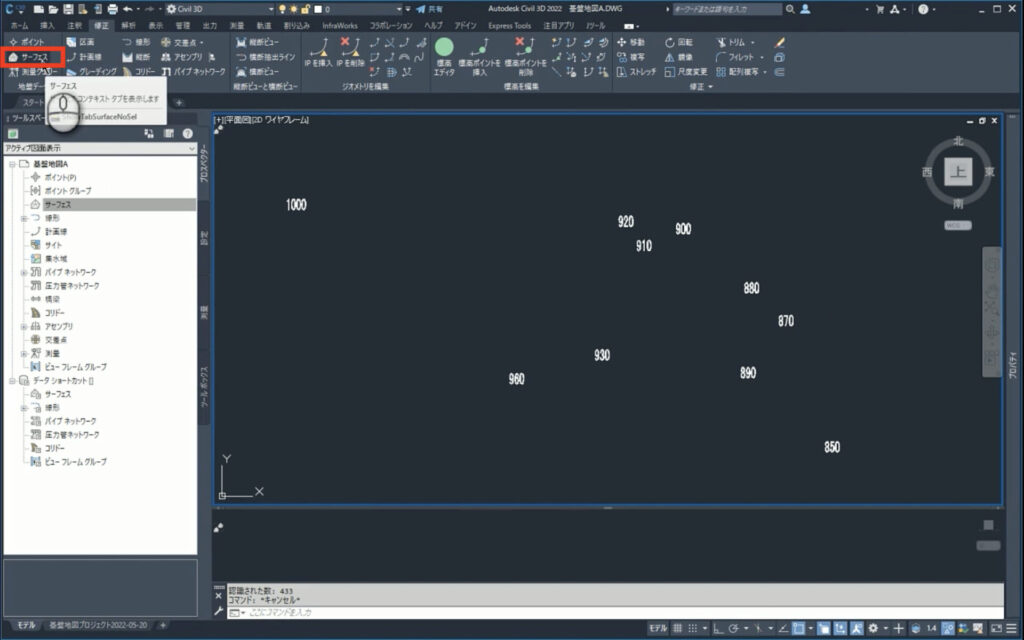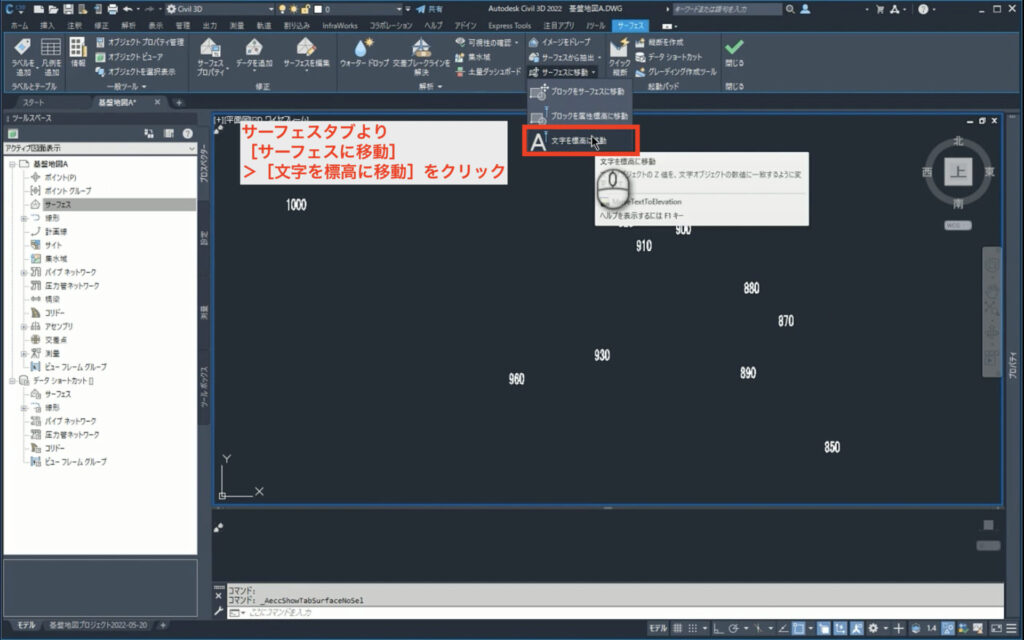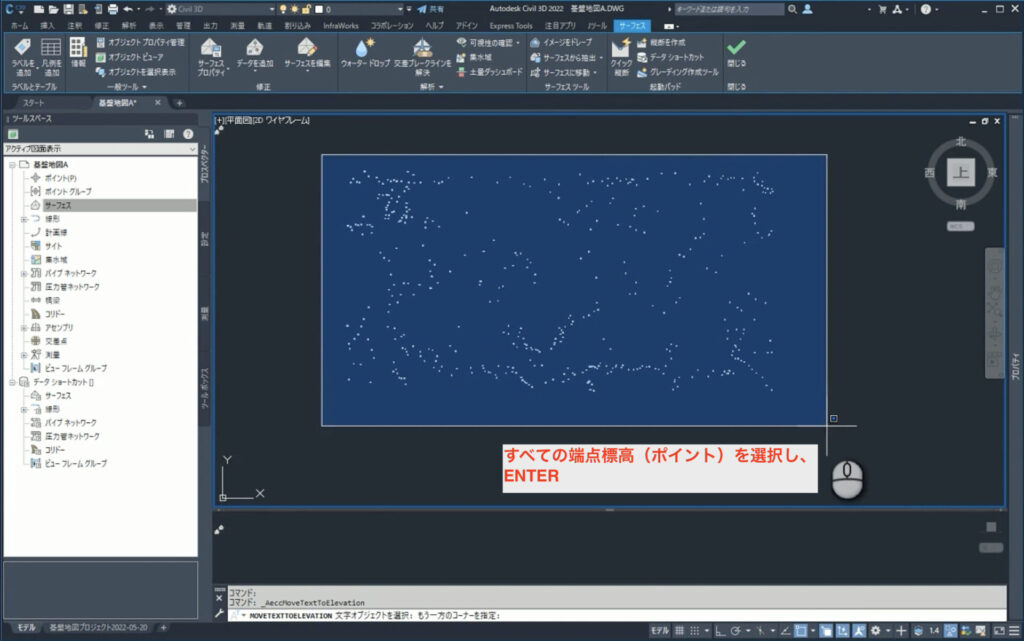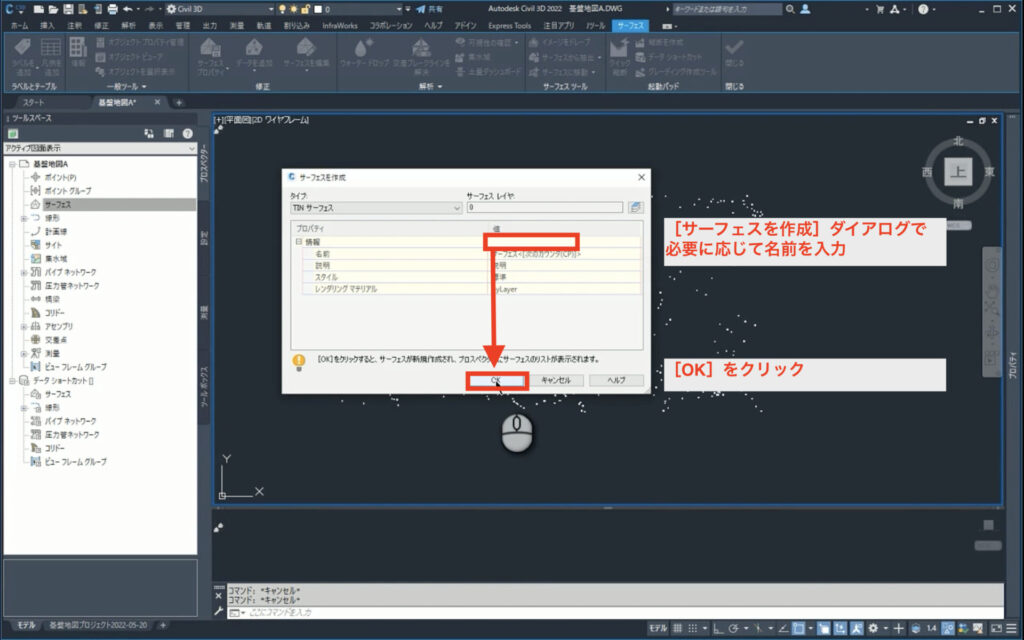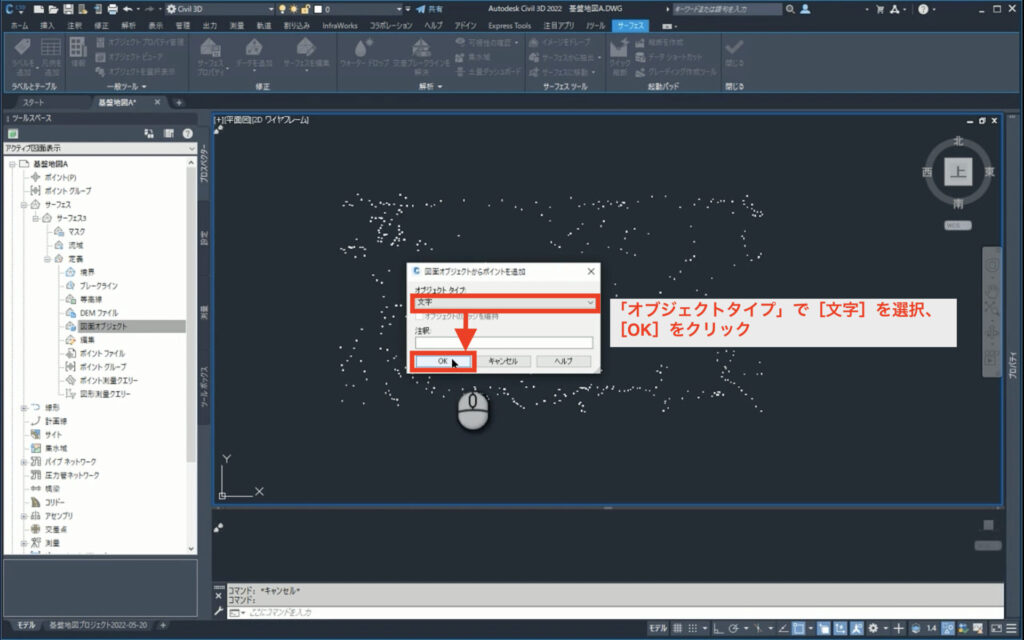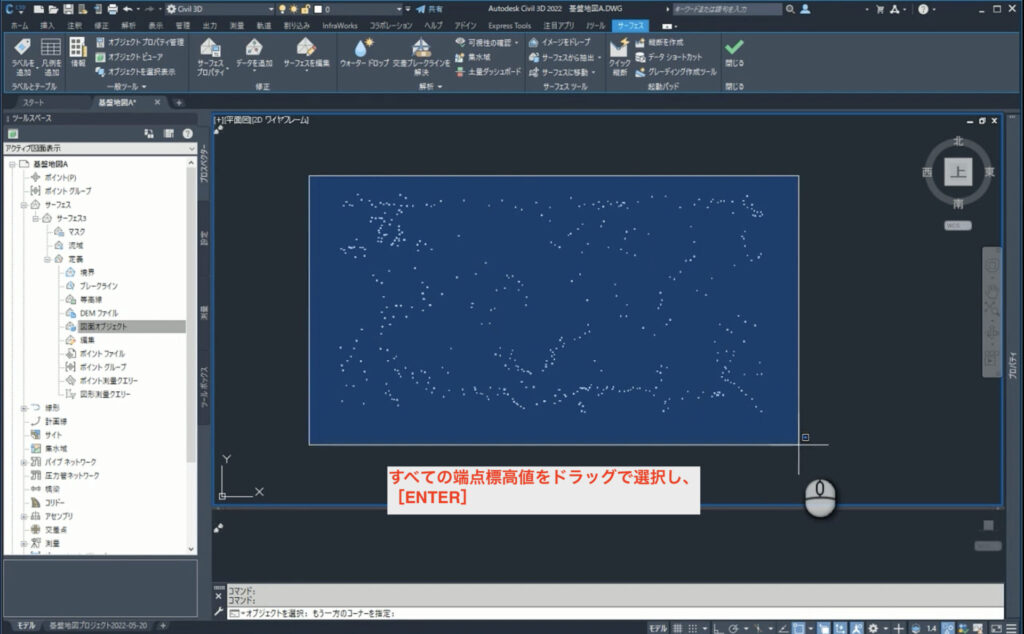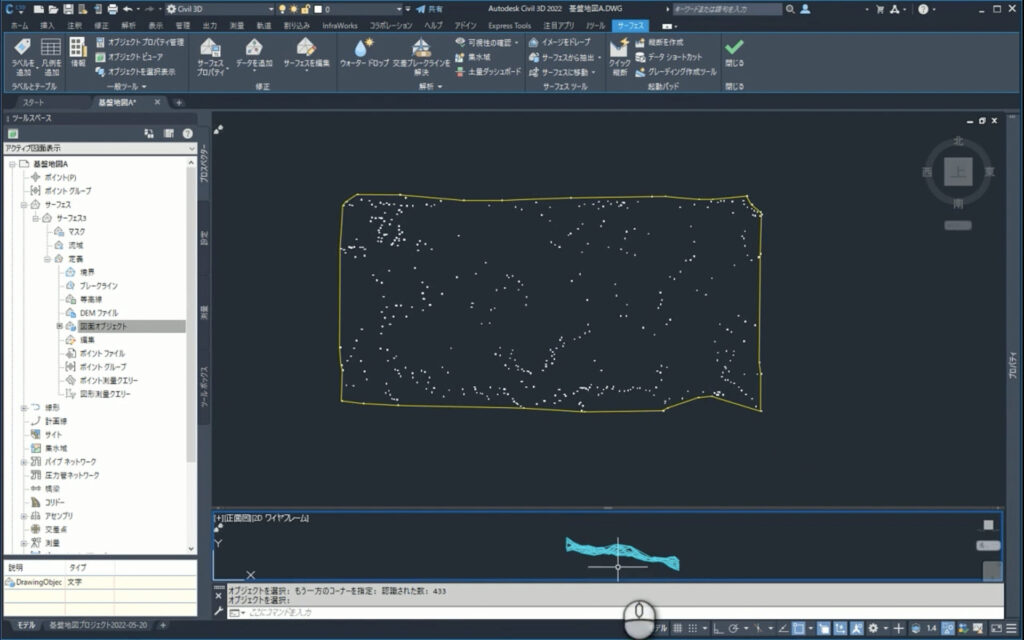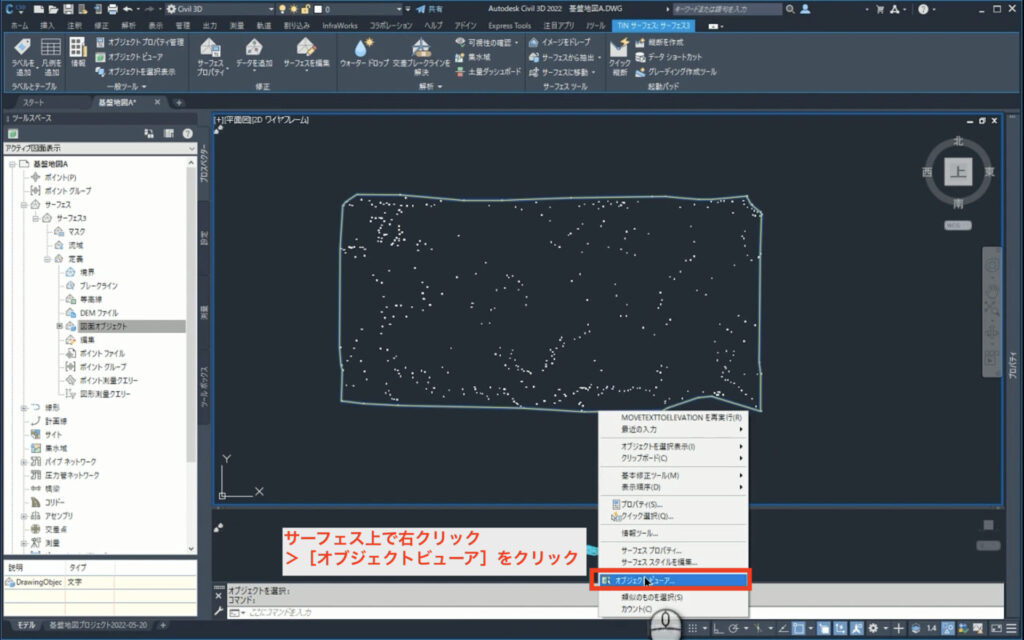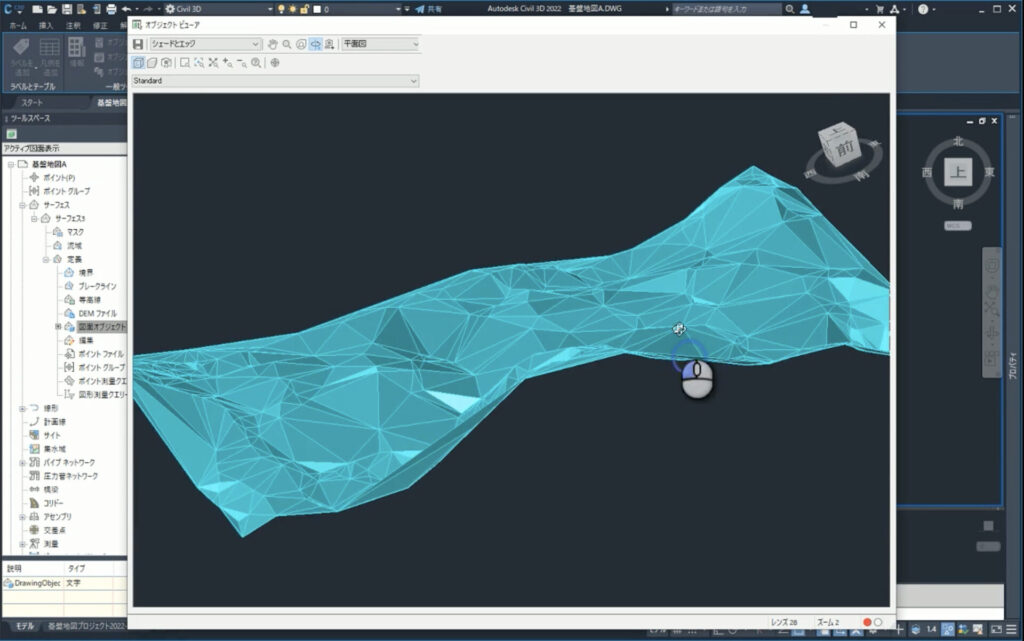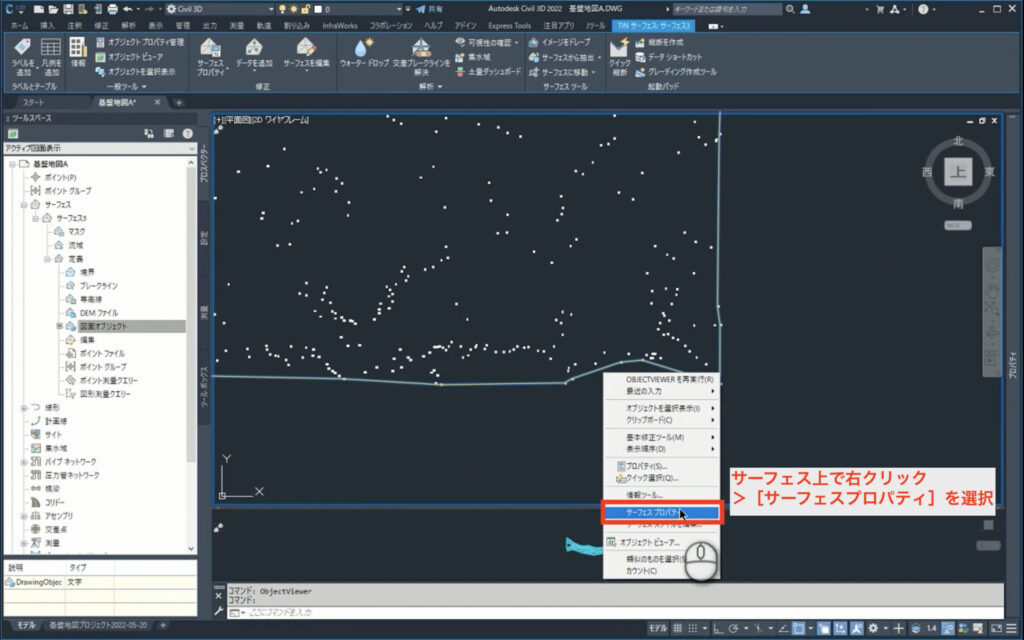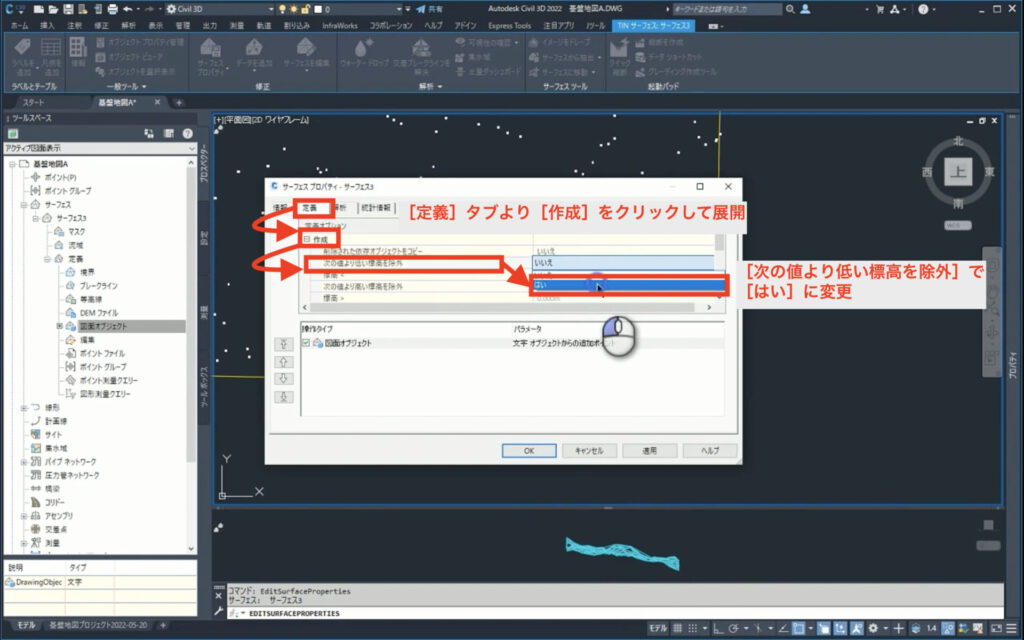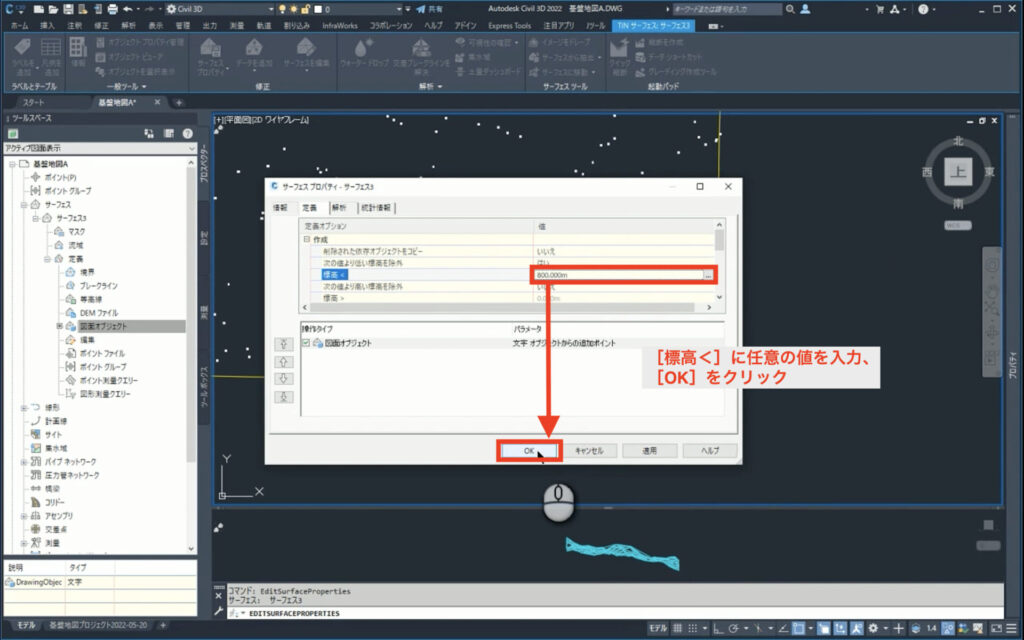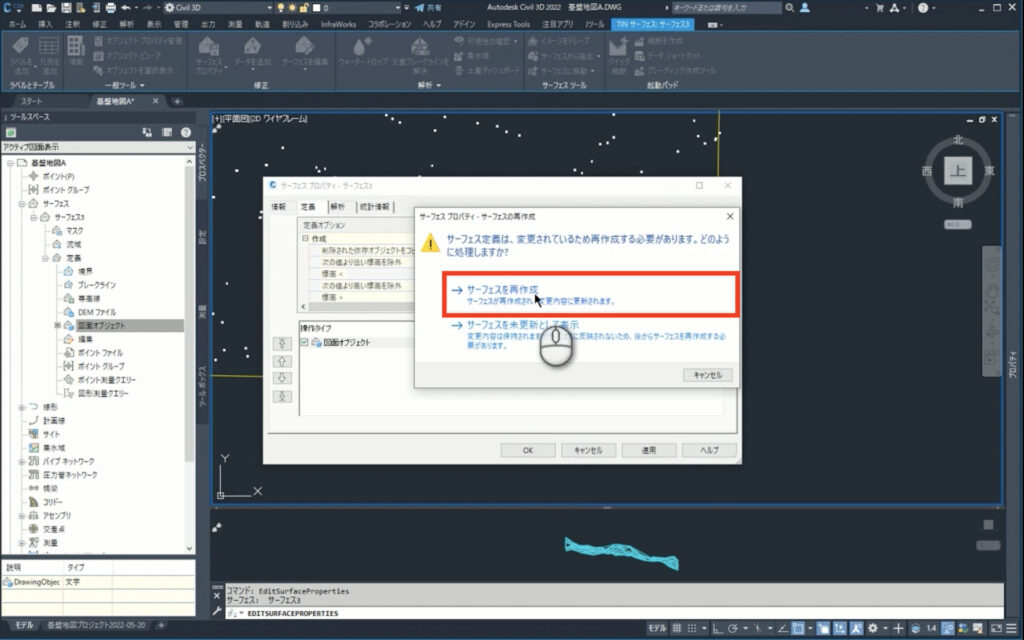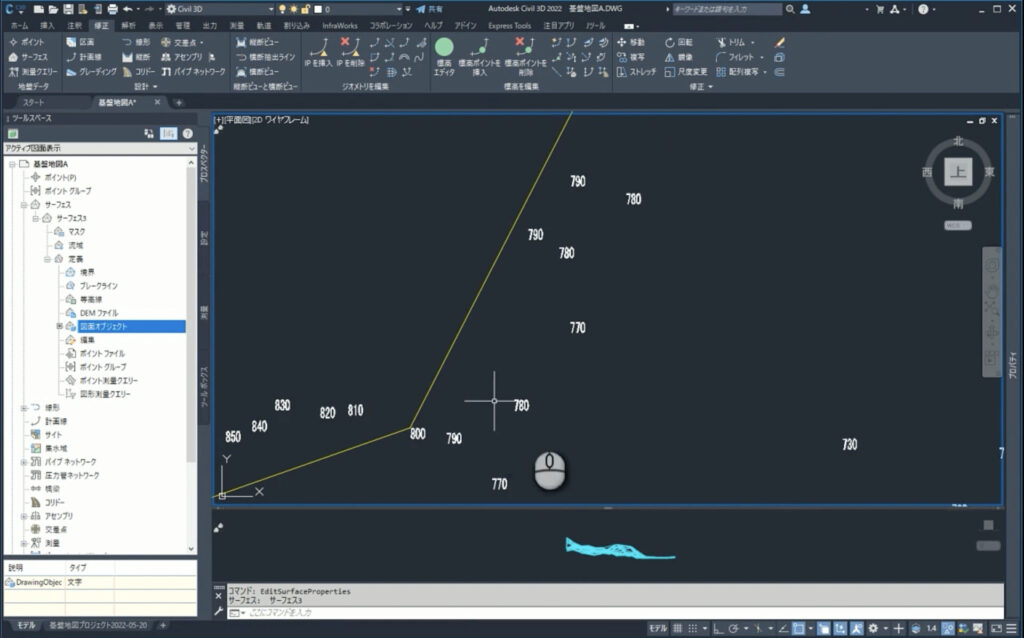AutoCAD Civil 3Dでは、さまざまなデータから地形モデル(サーフェス)を作成できます。今回、2次元図面に書かれた端点標高の値(文字)から、3次元の現況地形モデル(サーフェス)を作成する方法を紹介します。
Civil 3Dとは
サーフェス作成もできるBIM/CIMソフト
Civil 3DはBIM/CIMモデルを作成することができる、 BIM/CIM対応ソフトのひとつです。
BIM/CIMモデルにはさまざまな種類があります。今回は、Civil 3Dで作成できるBIM/CIMモデルの中から現況の「地形モデル」を作成します。
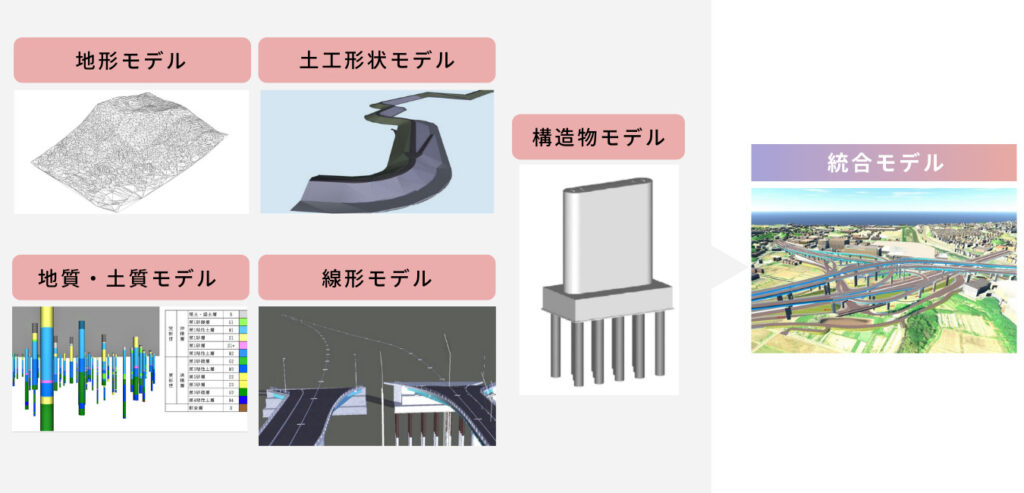
サーフェス作成はBIM/CIMの基本
土木分野でBIM/CIM活用するにあたり、現況の3次元地形モデル(サーフェス)は欠かせません。
設計した道路構造物モデルや河川構造物モデル等とサーフェスを組み合わせた統合モデルにより現場を再現するだけでなく、切土や盛土などの土量算出、シミュレーション等にも利活用できます。
サーフェス作成方法はさまざま
Civil 3Dでは、正確な位置情報を持つ「3次元の現況地形(サーフェス)」を作成するにあたって、下記のとおりさまざまな方法で作成できます。
- 座標値から作成
- 点群データからのサーフェス作成
- 2次元図面の端点標高から作成
- 2次元図面の等高線から作成
- 基盤地図情報数値標高モデル(DEMデータ)から作成 等
今回は、上記の方法の中から、2次元図面の端点標高からサーフェスを作成する方法について解説します。
都市部における2次元図面では等高線ではなく、端点の標高値が文字で表記されていることも少なくありません。この2次元図面上の端点標高の文字を読み取り、サーフェスを作成できます。
全体の流れ
全体的な流れは下記のとおりです。前準備を含めて、大きく3ステップに分けて解説します。
STEP1:文字に標高を与える
2次元図面上に表記された端点標高の値(文字)から、標高(z値)を取得します。
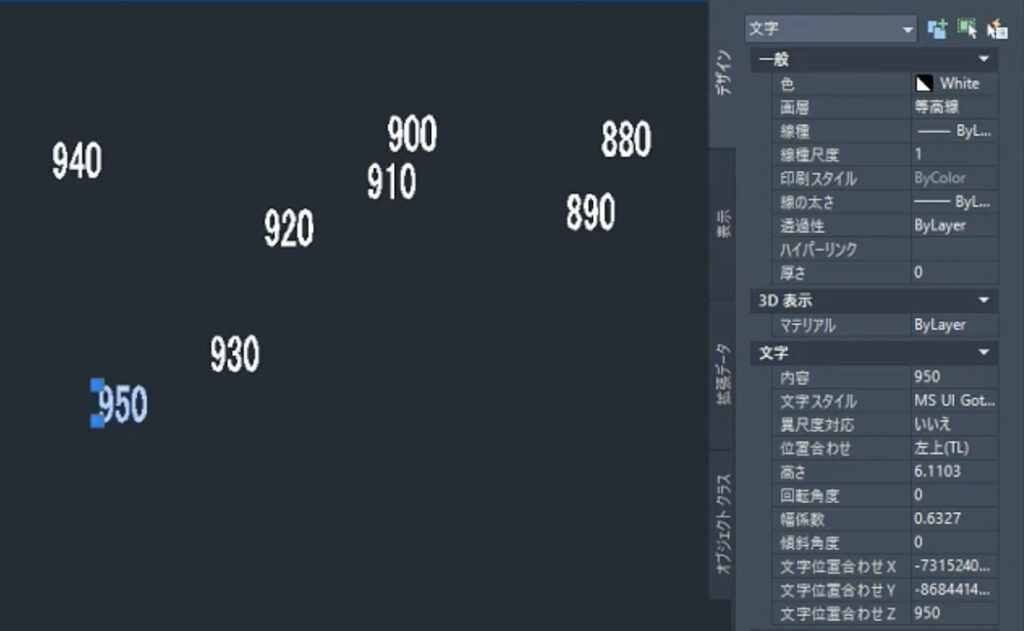
STEP2:標高からサーフェスを作成
標高値(z値)から、サーフェスを作成します。
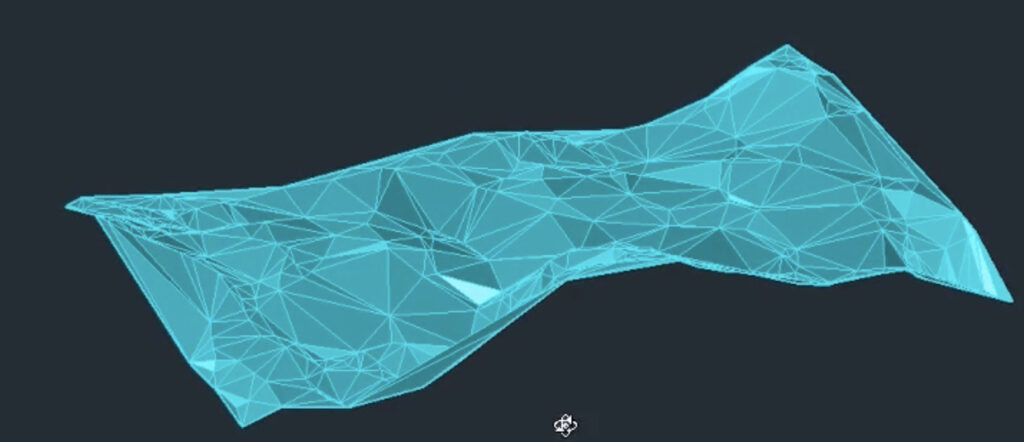
STEP3:標高を指定してサーフェスを再作成
一定の数値以下の標高を除外したサーフェスを作成します。
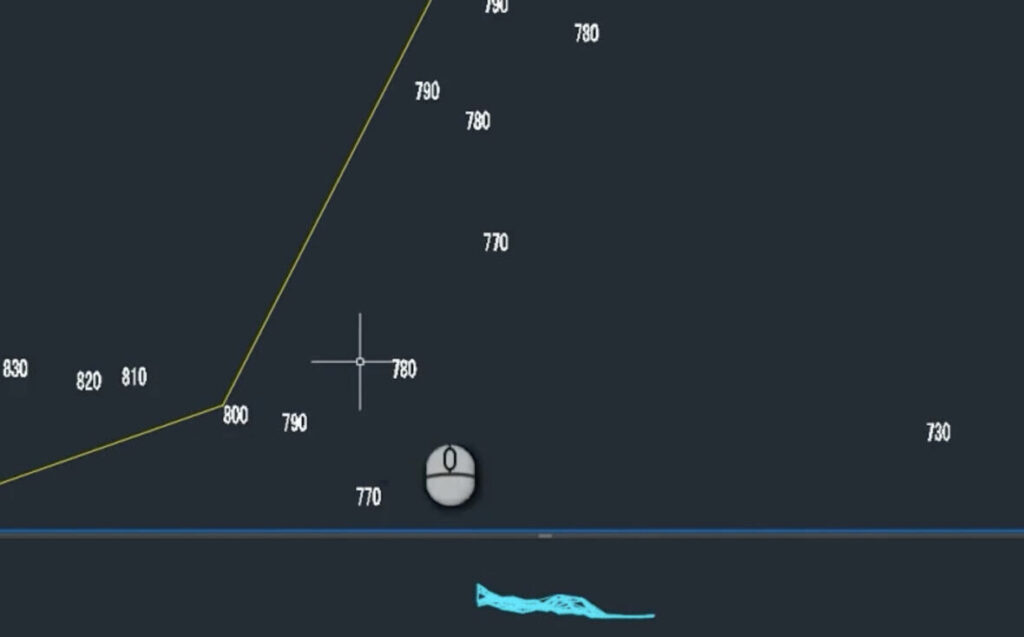
操作手順【動画】
動画で学びたい方は、下記のYoutube動画をご視聴ください。STEP1〜STEP3の手順を動画で解説しています(動画の長さ:およそ3分)。
Civil 3Dの基本を理解しながら操作方法を学びたい方は、次の章の「操作手順【画像と解説】」をご覧ください。
下記の動画の画質が悪い場合は、Youtubeサイトから直接ご覧ください。リンクはこちら)
操作手順【画像と解説】
本章では、動画の内容をより丁寧に補足説明しながら、2次元図面上に表記された端点標高からサーフェスを作成する方法について解説します。
STEP1:文字に標高を与える
このステップでは、2次元図面上に表記された端点標高の値(文字)から、標高(z値)を取得します。
STEP1の前に、端点標高を読み込みたい2次元図面(平面図)ファイルを Civil 3D上で開いておきましょう。
STEP1:文字に標高を与える操作手順
- 2次元図面上で端点標高のみ表示
下記の操作方法により、2次元図面上の表示を端点標高のみに切り替えます。
端点標高値を示す文字(オブジェクト)をドラッグで選択し、右クリック。 [類似のものを選択]をクリックすると、すべての文字が選択されます。

すべての文字が選択されているのを確認したら、再度、右クリックして[オブジェクトを選択表示]>[選択したオブジェクトを選択表示]をクリック。

すると、画面に端点標高値を示す文字だけが表示されます。

- 端点標高値(文字)に高さ(z値)を与える
2次元図面上に表記されている端点標高値(文字)をもとに、高さ(z値)を与えます。
[修正]タブの[地盤データ]パネルより[サーフェス]をクリック。
リボンに[サーフェス]タブが現れます。
[サーフェス]タブの[サーフェスツール]より[サーフェスに移動]>[文字を標高に移動]をクリック。
標高を与えたいすべての端点標高をドラッグして選択したら、[Enter]キーを押します。

- 端点標高値(文字)に高さ(z値)が与えられたことを確認
端点標高値(文字)を選択し、 [プロパティ] パレットをクリック。文字に高さ(z値)が与えられていることを確認してください。
 NOTE
NOTEオブジェクトプロパティを確認するには
オブジェクトプロパティは、プロパティダイアログボックス、プロパティパレット、クイックプロパティパレットから確認や修正ができます。
プロパティパレットを表示するには、[ホーム]タブ >[プロパティ]アイコンをクリックしてプロパティパレットを開きます。
STEP2:標高からサーフェス作成
このステップでは、STEP1で与えた高さ情報(z値)を使って、サーフェスを作成する方法について解説します。
STEP2:標高からサーフェスを作成する操作手順
- 高さ情報からサーフェスを作成
[ツールスペース]の[プロスペクター]タブを開き、[サーフェス]を右クリック>[サーフェスを作成] を選択します。
 NOTE
NOTEツールスペースが表示されていない場合
[ホーム]タブから、[地盤データを作成]パネルの[サーフェス]をクリックし、[サーフェスを作成] を選択します。
[サーフェスを作成]ダイアログが開きますので、必要に応じて名前を「地形」「サーフェス」等と入力し、[OK]をクリックします。

すると、[ツールスペース]の[プロスペクター]タブの[サーフェス]に、新規作成したサーフェスの項目が追加されます。 追加されたサーフェスをクリックして展開し、 [定義]をクリック> [図面オブジェクト]で右クリックをして、[追加]を選択します。

[図面オブジェクトからポイントを追加]ウィンドウが開きますので、「オブジェクトタイプ」で[文字]を選択し、[OK]をクリックします。

すべての端点標高値(オブジェクト)をドラッグで選択し、[Enter]キーを押します。

すると、サーフェスが作成されます。

- 作成したサーフェスをオブジェクトビューアで確認
サーフェス上で右クリック>[オブジェクトビューア]をクリック。

すると、オブジェクトビューアのウィンドウが開きますので、作成したサーフェスを確認しましょう。

STEP3:標高を指定してサーフェスを再作成
このステップでは一定の数値以下の標高を除外してサーフェスを作成する方法を解説します。
STEP2で作成したサーフェスは、スパイク状になっている場合があります。その場合、STEP3の操作を行い、特定の標高値のポイントを除外して、サーフェスを再作成する必要があります。
また、特定の標高の範囲でサーフェスを作成する際も、STEP3の操作方法を行います。
なぜ作成したサーフェスがスパイク状になるの?
標高(文字)からサーフェスを作成する際、数字以外のオブジェクトが与えられているポイントは、高さ(z値)が「0」として扱われるため、スパイク状のサーフェスができあがります。
そこで、高さ(z値)が0のポイントを除外する作業をする必要があります。
STEP2:標高からサーフェスを作成する操作手順する操作手順
- 任意の値を除外したサーフェスを再作成
サーフェス上で右クリックし、[サーフェスプロパティ]を選択。

[サーフェスプロパティ]ダイアログが開きますので、 [定義]タブより[作成]をクリックして展開>[次の値より低い標高を除外]を選択して、[はい]に変更します。

[標高<]に任意の値を入力し、[OK]をクリック。
(本記事では800m未満の標高を除外するため、「800」と入力。)
※スパイク状のサーフェスを修正したい場合は、「1」と入力し、標高が0mを除外。
[サーフェスを再作成]をクリックします。

- サーフェスの再作成完了
設定した標高以下が除外された、任意の標高範囲のサーフェスが作成されます。
(本記事では800m未満の標高を除外。)
まとめ
本記事では2次元図面に書かれた端点標高の値(文字)から、3次元の現況地形モデル(サーフェス)を作成する方法を解説しました。
Civil 3Dを使ったBIM/CIM活用を進めるうえで、まず習得しておきたいのが現況地形(サーフェス)の作成方法です。 Civil 3Dでのサーフェス作成方法は、今回解説した作成方法のほかに、さまざまなデータから作成することができます。
どのようなデータからでもサーフェスを作成できるよう、ぜひBIM/CIM HUBの記事や動画を参考に習得しましょう。